Sommario
Negli ultimi anni ho riscontrato spesso il seguente problema in Windows 10: improvvisamente e senza alcun motivo apparente, i collegamenti ipertestuali delle e-mail nell'app Posta di Windows 10 o in Outlook 2013, 2016, 2019 e Office 365, non si aprono nel browser web con diversi errori. Il problema si verifica solitamente dopo un aggiornamento di Windows 10 e solo se l'utente utilizza Firefox o Chrome come browser web predefinito e non con Microsoft.Bordo.
Se non riuscite ad aprire i link in Outlook, Windows email, Thunderbird o da qualsiasi altro programma in Windows 10, continuate a leggere qui sotto per risolvere il problema.
Questa esercitazione contiene le istruzioni per risolvere i seguenti errori quando si tenta di aprire i collegamenti dalle e-mail o da altre applicazioni in Windows 10.
- Impossibile aprire collegamenti html/file.hyperlink in Windows 10. I criteri dell'organizzazione ci impediscono di completare questa azione. Per ulteriori informazioni, contattare l'help desk. Questa operazione è stata annullata a causa delle restrizioni in vigore su questo computer. Contattare l'amministratore di sistema.
FIX: Impossibile aprire collegamenti HTML da e-mail o altri programmi in Windows 10.
Metodo 1. FISSARE le associazioni dei file HTML nel Registro di sistema.
Se non riuscite ad aprire i collegamenti html su Windows 10 Mail, Outlook o altre applicazioni, procedete ad aggiungere le associazioni mancanti per i collegamenti HTML nel Registro di sistema come indicato di seguito:
1. Aperto Prompt dei comandi come amministratore. Per farlo:
-
- Nella casella di ricerca digitate: cmd (o prompt dei comandi ). Fare clic con il tasto destro del mouse sul file prompt dei comandi (risultato) e selezionare Eseguire come amministratore .

2. Nel prompt dei comandi dare i seguenti comandi, in ordine (premere Entrare dopo ogni comando):
- REG ADD HKEY_CURRENT_USER\Software\Classes\.htm /ve /d htmlfile /f REG ADD HKEY_CURRENT_USER\Software\Classes\.html /ve /d htmlfile /f REG ADD HKEY_CURRENT_USER\Software\Classes\.shtml /ve /d htmlfile /f REG ADD HKEY_CURRENT_USER\Software\Classes\.xht /ve /d htmlfile /f REG ADD HKEY_CURRENT_USER\Software\Classes\.xhtml /ve /d htmlfile /f
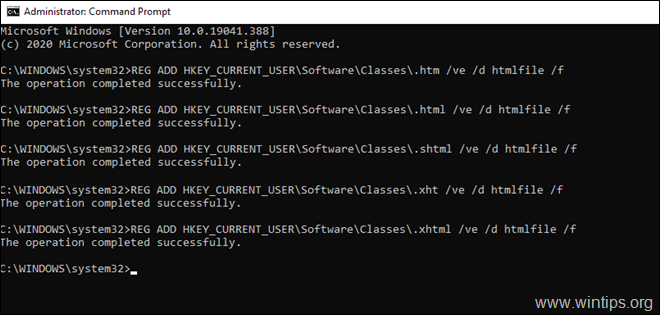
3. Riavviare il PC e provare ad aprire nuovamente i collegamenti ipertestuali.
Metodo 2. Impostare Microsoft Edge come browser Web predefinito.
Poiché il problema "I link HTML non si aprono" si presenta solo quando si utilizzano Firefox o Chrome come browser predefinito, procedete a impostare Microsoft Edge come browser predefinito. Per farlo:
1. Chiudere l'applicazione di posta elettronica (ad es. Outlook, Windows Mail, Thunderbird).
2. Navigare fino a Inizio menu  , fare clic su Impostazioni
, fare clic su Impostazioni  e poi fare clic su Applicazioni.
e poi fare clic su Applicazioni.
3. Selezionare Applicazioni predefinite e poi a Browser web fare clic sul browser corrente e selezionare la voce Microsoft Edge come browser web predefinito.
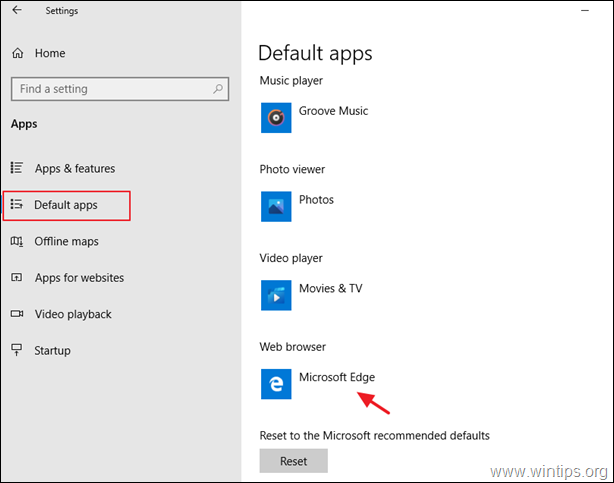
4. Aprite il vostro programma di posta elettronica e provate ad aprire un link.
Fatemi sapere se questa guida vi è stata utile lasciando un commento sulla vostra esperienza. Vi prego di mettere "Mi piace" e di condividere questa guida per aiutare gli altri.

Andy Davis
Il blog di un amministratore di sistema su Windows





